o parolă BIOS este utilizată pentru a adăuga securitate suplimentară computerelor. Ajută la oprirea străinilor care pornesc sau fac modificări ale computerului. Producătorii de computere mari, cum ar fi HP, exclud de obicei clienții din această zonă, astfel încât să se asigure că utilizatorii individuali nu provoacă probleme inutile.
cu toate acestea, se pot întâmpla cazuri când cineva își uită parola BIOS și nu poate configura laptopul. Un prim memento pentru acest grup de oameni este că nu încercați niciodată să ghiciți parola pe un hard disk criptat, deoarece trei presupuneri greșite pot duce la pierderea informațiilor. În cele ce urmează, am dori să vă prezentăm câteva modalități de a vă ajuta fie să ocoliți, fie să resetați parola pe computerul HP.
3 moduri de a elimina parola BIOS pe HP Laptop/PC
scoaterea bateriei CMOS a computerului.
acesta este cel mai simplu mod de a elimina o parolă BIOS. Mecanismul din interior este că parola BIOS nu este influențată de bateria computerului peste tot, mai degrabă, este susținută de o baterie mică care a fost introdusă în placa de bază. Deci, dacă eliminați bateria CMOS mică, computerul va pierde informațiile pe care le-a stocat înainte, inclusiv parola BIOS.

în interiorul cercului galben este bateria CMOS. Pentru a reseta parola BIOS, deconectați laptopul, înșurubați dulapul și scoateți bateria CMOS timp de aproximativ o jumătate de oră. Pune-l înapoi după aceea. Apoi, veți găsi că computerul este gata pentru a merge.
utilizarea jumperului plăcii de bază.
majoritatea plăcii de bază conține un jumper care poate șterge setările CMOS, inclusiv parola BIOS. Principala provocare este că ar trebui să găsiți locația corectă. De obicei, jumperul se localizează în diferite locuri ale plăcii de bază în ceea ce privește laptopul și desktopul. Verificați manualul pentru a vă asigura că găsiți locul potrivit. Cele două imagini din următoarele vă oferă două cazuri de jumper.
 |
 |
când găsiți jumperul, scoateți-l și alăturați știftul central în alți pini. De obicei, ar trebui să dezrădăcinați știftul din locurile sale originale și să îl scoateți într-o altă locație. Apoi, toate informațiile stocate vor fi resetate. După aceea, închideți dulapul și porniți computerul.
prin utilizarea unui instrument terță parte.
după cum sa menționat anterior, dacă nu sunteți un utilizator experimentat, vă recomandăm să utilizați software profesional. Există câteva instrumente care vă pot ajuta să resetați parola BIOS, cum ar fi KillCMOS, CmosPwd. Aceste instrumente terțe vă permit să eliminați parola BIOS în câteva clicuri. Pentru parola de conectare Windows sau parola Microsoft, vă recomandăm cheia de parolă Windows.
1. Găsiți înapoi Windows 10/8.1/8 parola pierdută pe computerul BIOS HP.
2. Procesul de recuperare a parolei Windows va fi terminat fără pierderi de date sau daune de fișiere la o viteză rapidă.
3. Sprijină pentru a obține înapoi pierdut parole de administrator, parole de conectare utilizator, parola contului Microsoft și etc.
4. Redobândiți accesul la sistemul Windows în câteva minute prin arderea unui CD/DVD bootabil sau a unei unități flash USB.
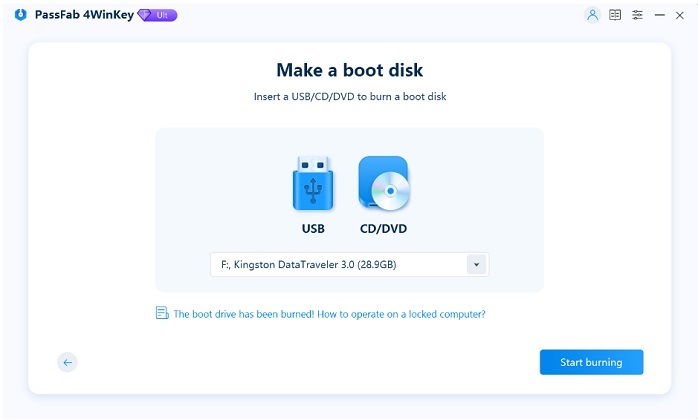
puteți descărca o versiune gratuită și instalați-l în computer și au un try. Apoi utilizați o cheie de parolă Windows CD/DVD bootabil pentru a porni. Alegeți fișierul existent de imagini cheie cu parolă Windows, puteți face clic pe”Răsfoiți”. Alegeți unitatea CD / DVD. Faceți clic pe” Burn”, după finalizarea acestuia, puneți CD-ul nou creat și eliminați parola Windows. Verificați aici informații mai specifice.
descărcare Gratuităcumpărați acum (39,95 USD) articole conexe cum să introduceți BIOS pe laptopul Toshiba care rulează Windows 10 / 8.1 / 8 Cum să spargeți parola laptopului Windows 8 Cum să introduceți BIOS-ul laptopului Lenovo